class: center, middle, title-slide .title[ # Aula 10 - Excel ] .subtitle[ ## Jornalismo de Dados ] .author[ ### Leonardo Mancini ] .date[ ### 2024 ] --- class: inverse, middle, center # Operações com colunas e células --- # Copiar, colar, colar especial 1. **Copiar**: selecione a célula ou intervalo de células que deseja copiar e clique em **Copiar** ou use o atalho `Ctrl + C` 2. **Cortar**: selecione a célula ou intervalo de células que deseja cortar e clique em **Cortar** ou use o atalho `Ctrl + X` 3. **Colar**: selecione a célula ou intervalo de células onde deseja colar e clique em **Colar** ou use o atalho `Ctrl + V` 4. **Colar especial**: clique em **Colar Especial** e escolha a opção que deseja. --- # Concatenar células Serve para juntar o conteúdo de duas ou mais células em uma única célula. 1. Selecione a célula onde deseja que o conteúdo seja concatenado 2. Use a função `=CONCATENAR()` 3. Dentro dos parênteses, coloque as células que deseja concatenar. <br> `=CONCATENAR(A1;B1)` 4. Se quiser incluir um espaço entre as células, use `=CONCATENAR(A1;" ";B1)`. Mesma coisa para um separador. 5. Você pode concatenar textos com valores das células ou com os resultados das funções. `=CONCATENAR("O valor é: ";A1)` <br> `=CONCATENAR("O valor é: ";SOMA(A1:A10))` --- # Separar células Serve para separar o conteúdo de uma célula em duas ou mais células. .center[  ] --- # Separar células 1. Selecione a coluna que deseja separar 2. Clique em **Dados** > **Texto para Colunas** 3. Escolha o tipo de separador 4. Clique em **Concluir** .center[ 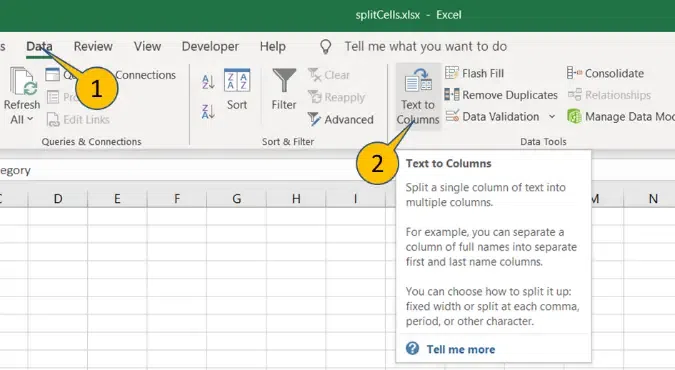 ] --- # Formatação condicional Serve para destacar células que atendem a determinadas condições. 1. Selecione a célula ou intervalo de células que deseja formatar 2. Clique em **Página Inicial** > **Formatação Condicional** 3. Escolha a condição que deseja aplicar Junto com a formatação condicional, você pode utilizar opções de filtro para destacar valores maiores, menores, iguais, com cores diferentes... .center[  ]